excel单元格怎么一分为二(excel单元格怎么加横线),在日常工作中,我们经常使用Excel电子表格软件来处理数据,包括对数据进行合理分类、美化表格等。那么,如何将Excel单元格拆分为两个呢?如何在Excel单元格中添加水平线?
1. 如何将Excel单元格一分为二
当两种信息混合在一个单元格中时,比如03张三,我们经常需要使用分列功能,将张三的号码和姓名分成两列,分别显示在不同的单元格中。怎么做?
1、首先打开Excel软件,选择需要排序的单元格,在数据工具选项卡中找到排序功能。
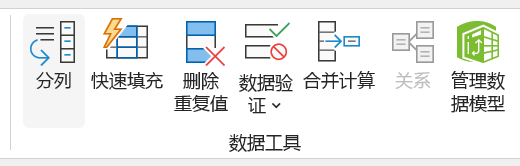
图1:选择列
2. 按照软件的文本栏向导一步步进行。在步骤1 中,您可以选择使用分隔符或固定宽度来拆分列。如果您使用的原始数据已经有固定的符号来分隔信息,例如03:张三,则可以使用分隔符功能。在本文中,我们以固定宽度为例,向您展示如何划分列。
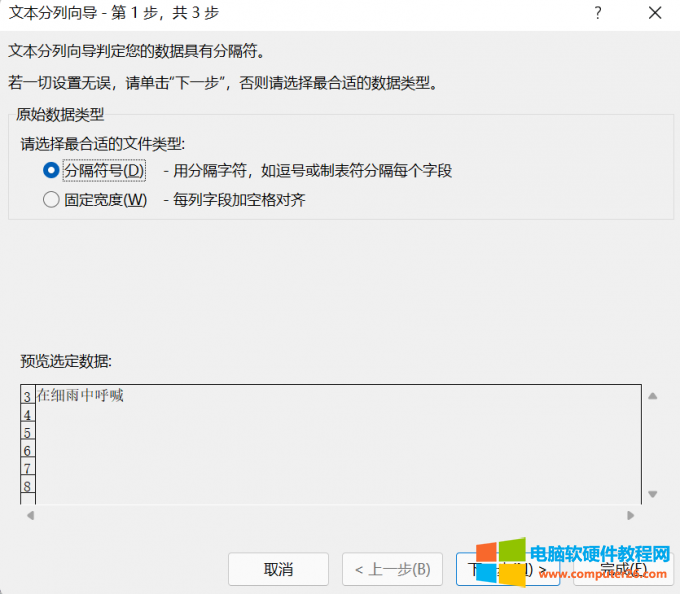
图2:选择文件类型
3. 在步骤2中,您需要设置柱线的位置。在要创建列的位置单击鼠标以创建列线。双击列线将其清除。按住列线并拖动以更改其位置。
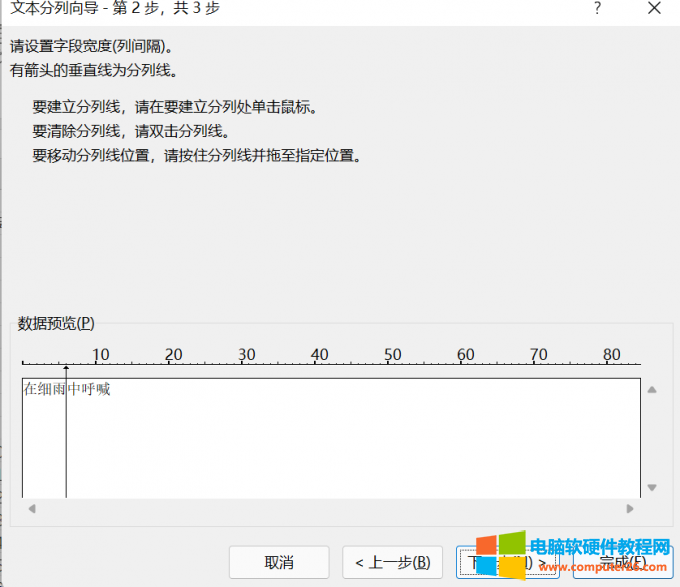
图3:选择列位置
4. 在步骤3中,您可以设置分割单元格内容的数据格式。常用的是数字格式、日期值等。您还可以更改设置的数据格式应用的目标区域。
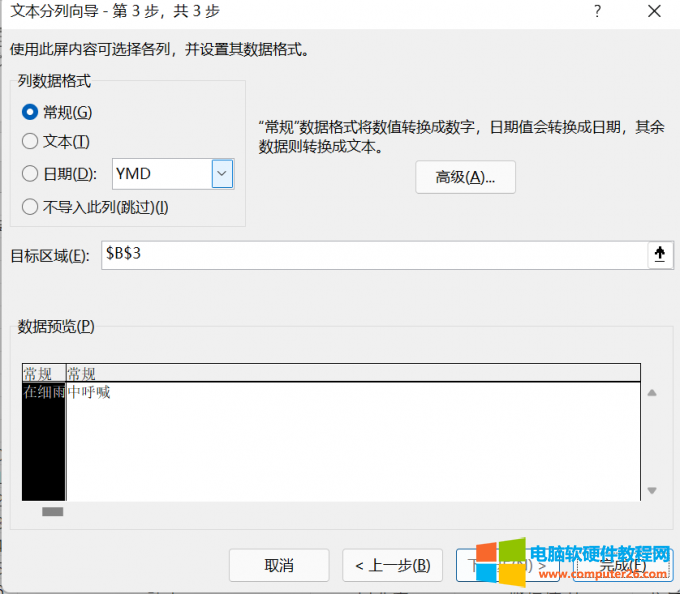
图4:数据预览
5、分栏完成后,原本属于同一单元格的文本将被分成两个单元格。效果如下图所示。
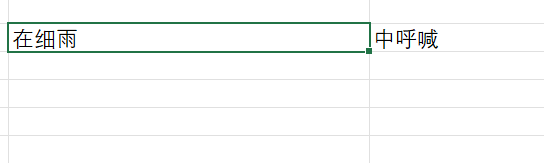
图5:排序效果
以上就是Excel中将一个单元格一分为二的方法。在日常工作文件处理中,也可以使用分隔符来分隔列,处理方式不会有太大的不同。
2. 如何给Excel单元格添加水平线
餐桌的美化也是工作的重要组成部分。对于工作中使用的财务报表、成绩单等,一般需要在打印前给单元格添加水平边框。
1、打开Excel软件,选择需要更改的单元格,在主页选项卡中找到字体模块,点击右下角的菜单。
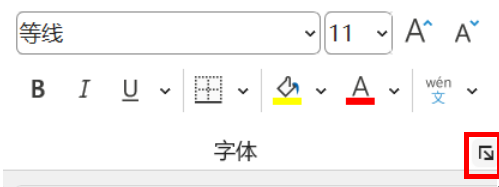
图6:打开字体菜单
2、打开单元格格式菜单,找到边框功能,选择添加线条的位置,更改左侧线条的样式和颜色。
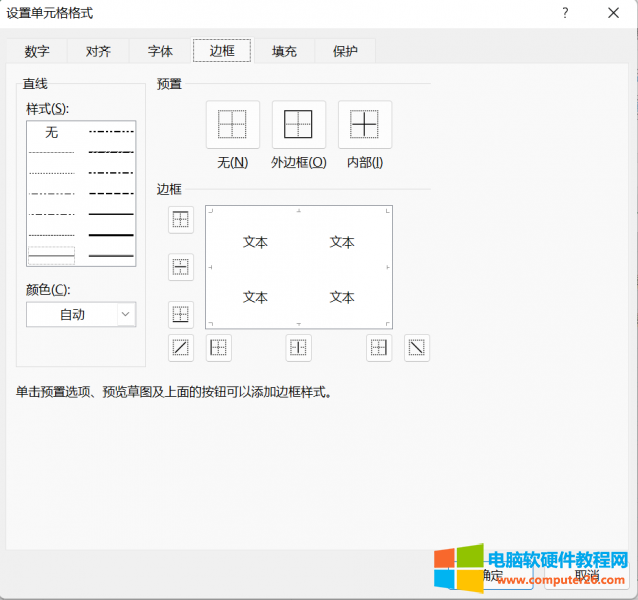
图7:选择边框
3、添加边框水平线后的样图如下。
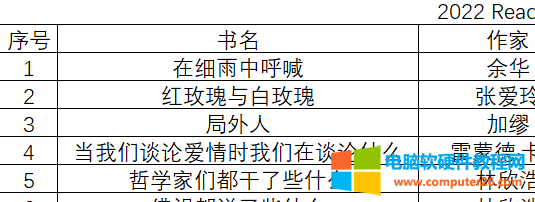
图8:添加边框后的效果
excel单元格怎么一分为二(excel单元格怎么加横线),以上就是本文为您收集整理的excel单元格怎么一分为二(excel单元格怎么加横线)最新内容,希望能帮到您!更多相关内容欢迎关注。








